
ثبت کلید و گواهی برای ارتباط شبکه
می توانید کلید و گواهی و گواهی CA را از مجوز گواهی (CA) برای استفاده از دستگاه دریافت کنید. کلید و فایل گواهی و فایل گواهی CA دریافتی را در این دستگاه با استفاده از Remote UI (واسط کاربر از راه دور) نصب و ثبت کنید. از قبل شرایط گواهی CA، کلید و گواهی را که برای دستگاه لازم است بررسی کنید (عملکردهای مدیریت).
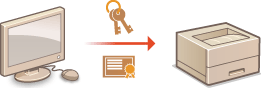

|
|
برای اطلاعات بیشتر درباره عملیات های اصلی که باید زمان تنظیم دستگاه از Remote UI (واسط کاربر از راه دور) انجام شود، به تنظیم گزینه های منو از Remote UI (واسطه کاربر از راه دور) مراجعه کنید.
|
1
Remote UI (واسط کاربر از راه دور) را راه اندازی کرده و وارد حالت مدیر سیستم شوید. راه اندازی Remote UI (واسط کاربر از راه دور)
2
در صفحه پورتال روی [Settings/Registration] کلیک کنید. صفحه Remote UI (واسطه کاربر از راه دور)
3
[Device Management]  [Key and Certificate Settings] یا [CA Certificate Settings] را انتخاب کنید.
[Key and Certificate Settings] یا [CA Certificate Settings] را انتخاب کنید.
 [Key and Certificate Settings] یا [CA Certificate Settings] را انتخاب کنید.
[Key and Certificate Settings] یا [CA Certificate Settings] را انتخاب کنید.روی [Key and Certificate Settings] برای نصب کلید و گواهی یا [CA Certificate Settings] برای نصب گواهی CA کلیک کنید.
4
روی [Register Key and Certificate] یا [Register CA Certificate] کلیک کنید.

حذف کلید و گواهی ثبت شده یا گواهی CA
روی [Delete] در سمت راست کلید و گواهی یا گواهی CA که می خواهید حذف کنید کلیک کنید  روی [OK] کلیک کنید. نمی توانید گواهی های CA از قبل نصب شده را حذف کنید.
روی [OK] کلیک کنید. نمی توانید گواهی های CA از قبل نصب شده را حذف کنید.
 روی [OK] کلیک کنید. نمی توانید گواهی های CA از قبل نصب شده را حذف کنید.
روی [OK] کلیک کنید. نمی توانید گواهی های CA از قبل نصب شده را حذف کنید.کلید و گواهی قابل حذف نیست اگر در حال حاضر برای اهدافی استفاده می شود مانند زمانی که "[TLS]" یا "[IEEE 802.1X]" از قسمت [Key Usage] نشان داده می شود. در این حالت، عملکرد را غیرفعال کنید یا قبل از حذف، کلید و گواهی را جایگزین کنید.
فعال یا غیرفعال کردن گواهی CA از قبل نصب شده
روی [Disable] در سمت راست گواهی CA که می خواهید غیرفعال کنید کلیک کنید. برای فعال کردن دوباره گواهی، روی [Enable] در سمت راست گواهی کلیک کنید.
5
روی [Install] کلیک کنید.

حذف کلید و فایل گواهی یا فایل گواهی CA
بر روی [Delete] در سمت راست فایلی که می خواهید حذف کنید کلیک کنید  روی [OK] کلیک کنید.
روی [OK] کلیک کنید.
 روی [OK] کلیک کنید.
روی [OK] کلیک کنید.6
روی [Browse] کلیک کنید، فایل را برای نصب مشخص کنید و روی [Start Installation] کلیک کنید.
کلید و فایل گواهی یا فایل گواهی CA از رایانه در دستگاه نصب می شود.
7
کلید و گواهی یا گواهی CA را ثبت کنید.
 ثبت کلید و گواهی
ثبت کلید و گواهی
|
1
|
روی [Register] در سمت راست کلید و فایل گواهی که می خواهید ثبت کنید کلیک کنید.
|
|
2
|
نام کلید و کلمه عبور را وارد کنید.
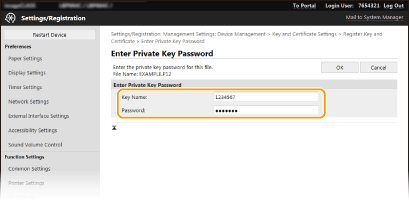
[Key Name]
نویسه های عددی حرفی را برای نام کلیدی که باید ثبت شود وارد کنید. [Password]
نویسه های عددی حرفی را برای کلمه عبور کلید خصوصی تنظیم شده برای فایلی که باید ثبت شود وارد کنید. |
|
3
|
روی [OK] کلیک کنید.
|
 ثبت گواهی CA
ثبت گواهی CA
روی [Register] در سمت راست فایل گواهی CA که می خواهید ثبت کنید کلیک کنید.